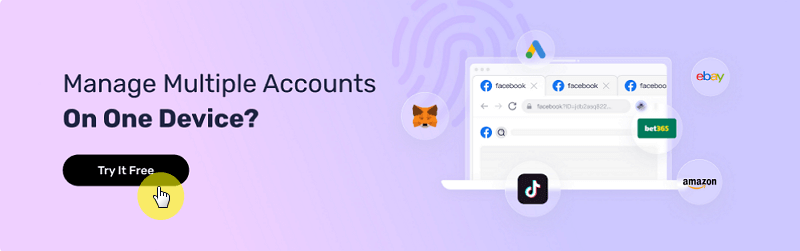Wat is een cookie en hoe implementeer je cookie-logging?
Neem een snelle blik
Leer in dit blogbericht wat cookies zijn en hoe ze uw surfervaring verbeteren!
Stel je voor dat je op internet kunt surfen zonder je inloggegevens opnieuw in te voeren, dat je favoriete websites je voorkeuren onthouden en dat je geniet van een gepersonaliseerde online ervaring, speciaal voor jou.
Klinkt fantastisch, toch? We hebben deze supereenvoudige en handige wereld te danken aan cookies.
In deze handleiding leggen we uit wat cookies zijn, hoe je kunt inloggen met cookies en hoe AdsPower je kan helpen. Of je nu een webontwikkelaar bent die websites wil verbeteren of iemand die je online privacy wil beschermen, je vindt hier handige tips over het beheren van cookies en hoe je privé kunt blijven.
Wat zijn cookies
Een cookie is een klein tekstbestand dat door een website wordt aangemaakt en op de computer of het mobiele apparaat van de gebruiker wordt opgeslagen. Het slaat gebruikersvoorkeuren, inloggegevens, de inhoud van het winkelwagentje en andere gegevens op om gebruikersgedrag te volgen of te onthouden.
Wanneer een gebruiker een website bezoekt, kan de server verzoeken om cookies in de browser op te slaan.
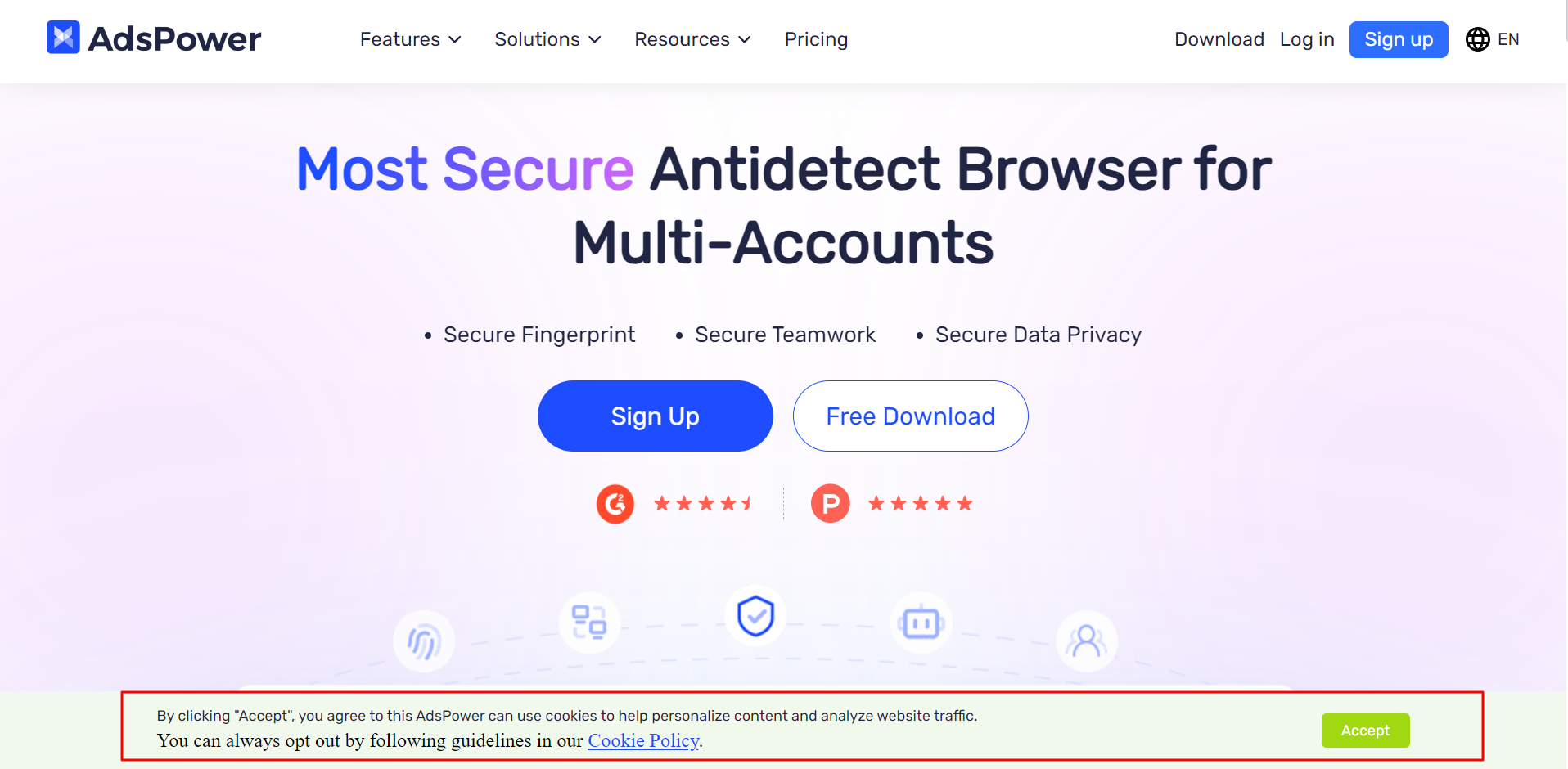
Indien geaccepteerd, slaat de browser de informatie op en stuurt deze terug bij het volgende bezoek. Zo kan de server de voorkeuren of het eerdere gedrag van de gebruiker herkennen en hierop reageren.
Cookies slaan ook informatie op zoals voorkeuren of inloggegevens. Wanneer u inlogt en ervoor kiest om ingelogd te blijven, slaat een cookie een gecodeerde versie van uw gegevens op. De volgende keer hoeft u niet in te loggen; de website doet dit automatisch.
Soorten cookies
Sessiecookies
Dit zijn tijdelijke cookies die alleen tijdens uw browsersessie bestaan. Ze worden verwijderd nadat de gebruiker de sessie beëindigt (bijvoorbeeld door uit te loggen of de browser te sluiten). Zodra sessiecookies verdwijnen, moet u opnieuw inloggen.
Permanente cookies
In tegenstelling tot sessiecookies worden permanente cookies op het apparaat van de gebruiker opgeslagen totdat ze hun ingestelde vervaldatum bereiken. Als u bijvoorbeeld de optie 'Onthoud mij' kiest om in te loggen op een socialmediaplatform, worden uw inloggegevens opgeslagen door permanente cookies, zodat u bij toekomstige bezoeken niet opnieuw hoeft in te loggen.
Cookies van derden
Cookies van derden worden gemaakt door een derde partij die niet de oorspronkelijke bezochte site is en worden meestal gebruikt om het gedrag van gebruikers op meerdere websites te volgen.
Hoewel veel websites normaal kunnen functioneren en de voorkeuren van gebruikers kunnen onthouden zonder cookies van derden, zijn sommige browsers begonnen deze geleidelijk uit te faseren. Google is bijvoorbeeld van plan om ze in 2024 uit Chrome te verwijderen.
Auth-cookies
Deze cookies worden gemaakt wanneer u inlogt op een account om te bevestigen dat u succesvol bent ingelogd. Ze zorgen ervoor dat de website uw inlogstatus kan onthouden zonder dat u elke keer dat u een pagina bezoekt uw gebruikersnaam en wachtwoord hoeft in te voeren.
Zombie-cookies
Deze cookies maken hun eigen back-ups buiten de normale cookie-opslagruimte van de browser, zodat ze opnieuw kunnen verschijnen, zelfs als gebruikers de cookies verwijderen. Zombiecookies worden soms gebruikt voor onethische advertentietracking en kunnen door cyberaanvallers worden gebruikt om trackingprofielen van gebruikers te herstellen.
Trackingcookies
Trackingcookies verzamelen informatie over u, zoals welke websites u hebt bezocht en uw activiteiten op die websites. Een winkelwebsite kan trackingcookies bijvoorbeeld gebruiken om te analyseren in welke productcategorieën u het meest geïnteresseerd bent en op basis daarvan relevante producten aanbevelen.
Inloggen met behulp van een cookie
Cookielogging registreert en bewaart HTTP-cookies die worden gedeeld tussen een website en de browser van een gebruiker. Deze kleine gegevensbestanden bevatten informatie over de acties van een gebruiker, zoals inloggegevens en sessie-ID's.
Voordelen van cookieregistratie
- Tijd besparen:
Cookie-aanmelding vereenvoudigt herhaaldelijk inloggen. Nadat u bent ingelogd, slaat de cookie uw gegevens op voor de volgende keer, waardoor het browsen sneller verloopt en overgangen tussen pagina's soepeler verlopen.
- Gepersonaliseerde ervaring:
Cookies helpen websites uw ervaring persoonlijker te maken door uw keuzes en acties op te slaan. Ze zorgen ervoor dat websites uw instellingen en gewoonten kunnen onthouden en de inhoud kunnen aanpassen aan uw voorkeuren, zoals thema's of producten.
Dit doen cookies voor gepersonaliseerde ervaringen:
- Inloggegevens onthouden: Gebruikersnamen en wachtwoorden automatisch invullen, zodat u deze niet handmatig hoeft in te vullen.
- Taalinstellingen: De website elke keer dat u deze bezoekt in de door u gekozen taal weergeven.
- Thema en lay-out: Het uiterlijk van de website wijzigen op basis van uw keuzes.
- Inhoud aanbevelingen: Stel gerelateerde content en producten voor op basis van wat u bekijkt en koopt.
- Locatieservices: Toon content of services op basis van uw locatie.
- Winkelvoorkeuren: Bewaar winkelwagenitems, zelfs nadat u de browser hebt gesloten.
Laten we nu eens kijken hoe u kunt inloggen met cookies in verschillende browsers.
Chrome
- Open de Google Chrome-browser.
- Ga naar de rechterbovenhoek en klik op "Instellingen".
- Ga naar het tabblad "Privacy en beveiliging" aan de linkerkant.
- Scroll naar beneden en klik op "Site-instellingen".
- Scroll naar beneden en klik op "Cookies van derden".
- Selecteer "Cookies van derden toestaan".
- Sluit en open uw browser opnieuw om het registreren van cookies te starten.
Edge
- Open de Microsoft Edge-browser.
- Ga naar de rechterbovenhoek en klik op "Instellingen."
- Ga naar "Cookies en sitemachtigingen."
- Selecteer "Cookies en sitegegevens beheren en verwijderen."
- Klik op de schakelaar naast "Sites toestaan cookiegegevens op te slaan en te lezen" zodat deze blauw wordt.
- Sluit en open uw browser opnieuw om het registreren van cookies te starten.
Firefox
- Open de Mozilla Firefox-browser.
- Ga naar de rechterbovenhoek en klik op "Instellingen".
- Klik op "Privacy en beveiliging" links.
- Selecteer "Standaard".
- Sluit en open uw browser opnieuw om het registreren van cookies te starten.
Safari
- Open de Safari-browser.
- Ga naar Safari → Voorkeuren → Privacy.
- Vink het vakje naast "Alle cookies blokkeren" uit.
- Sluit en open uw browser opnieuw om het registreren van cookies te starten.
AdsPower
In AdsPower kunt u twee methoden gebruiken om het registreren van cookies te starten: Enkelvoudig aanmaken en Batch aanmaken.
Enkelvoudig aanmaken
- Klik op “Nieuw profiel” voor het aanmaken van een profiel.
- Vul het veld "cookie" in.
- Open het browserprofiel met vooraf ingestelde cookies.
Batch aanmaken
- Klik op “Nieuw profiel” om een profiel aan te maken.
- Download de xlsx. sjabloon.
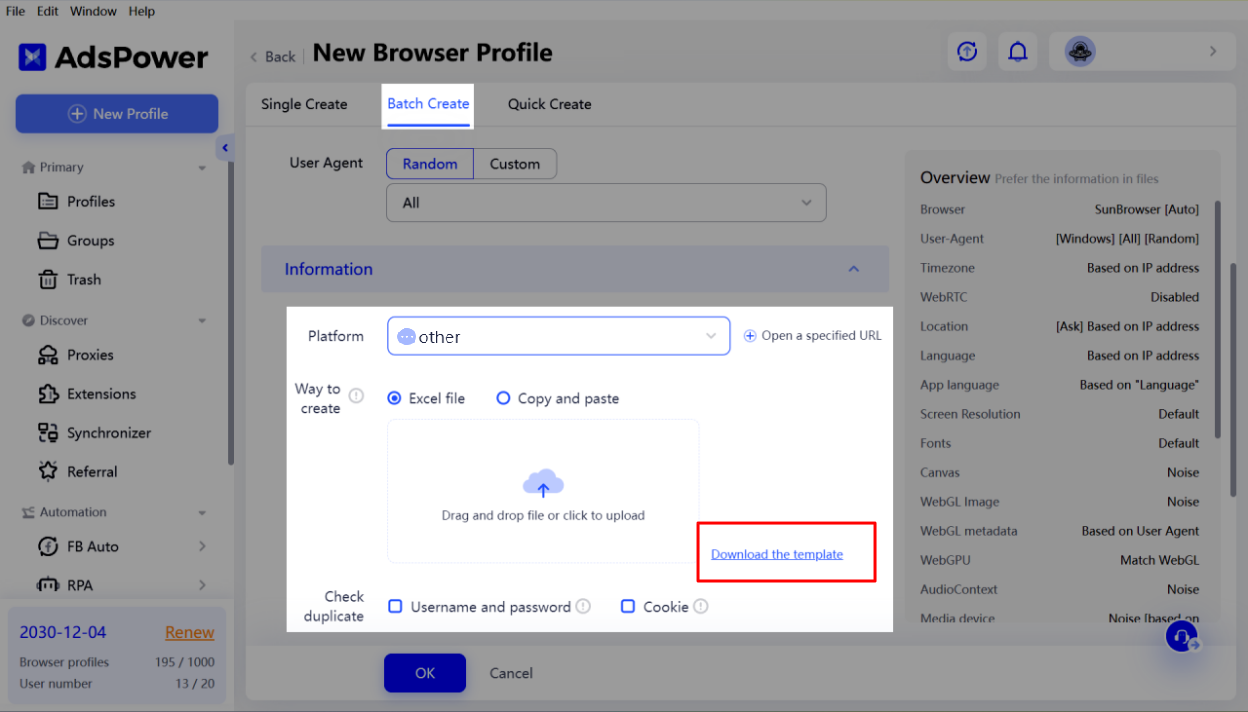
- Vul de cookiekolom in de sjabloon in om details voor uw profielen te configureren.
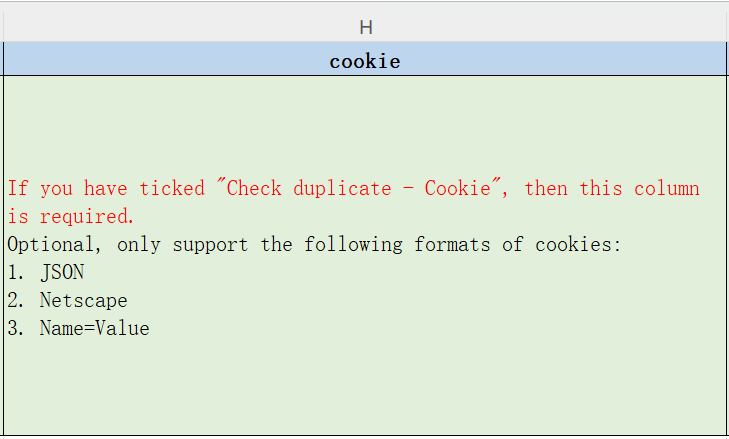
- Upload de sjabloon terug naar AdsPower.
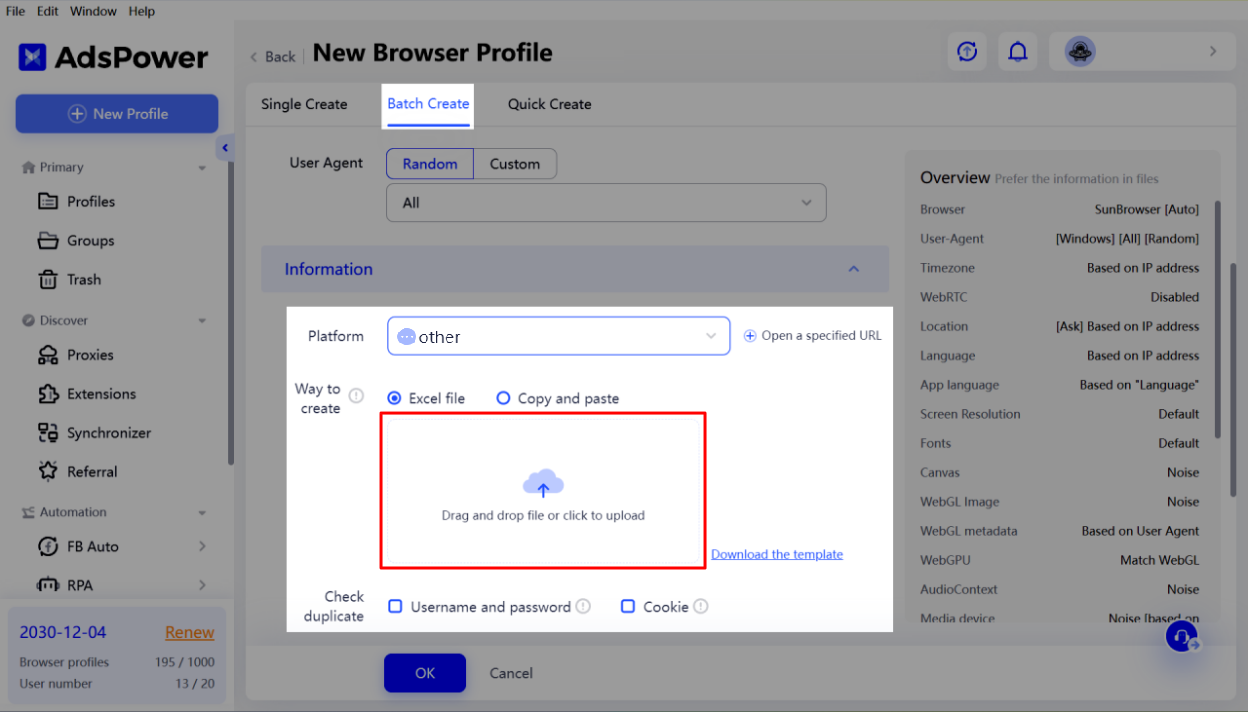
- U kunt cookies ook eenvoudig kopiëren en plakken vanuit Excel.
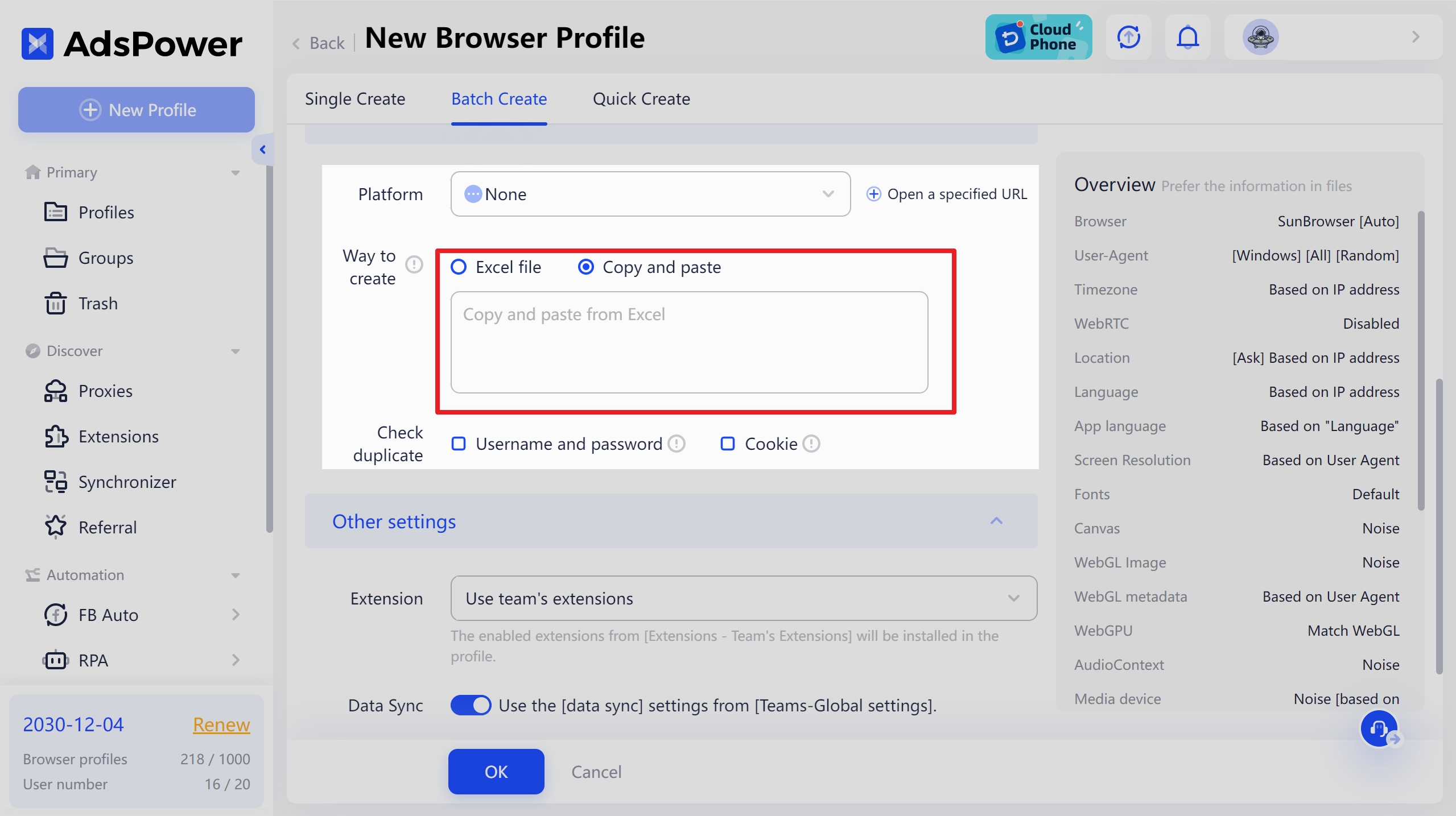
- Open de browserprofielen met vooraf ingestelde cookies.
Browsercookies wissen
De informatie die in cookies wordt opgeslagen, kan de privacy van gebruikers aantasten en accounts onnodig koppelen. Daarom is het belangrijk om deze cookies te beheren om onze online veiligheid te beschermen.
Het verwijderen van cookies uit uw browser is een eenvoudige manier om deze risico's te beperken. Als u meerdere accounts beheert, kan het regelmatig wissen van cookies helpen om accounts gescheiden en veiliger te houden.
Chrome
Hier nemen we Chrome als voorbeeld. U kunt deze stappen volgen om cookies te wissen:
- Open Google Chrome en klik op de drie puntjes in de rechterbovenhoek om het menu te openen.
- Selecteer "Instellingen" in het menu. Scroll naar beneden en klik op "Browsegegevens wissen" in het gedeelte "Privacy en beveiliging".
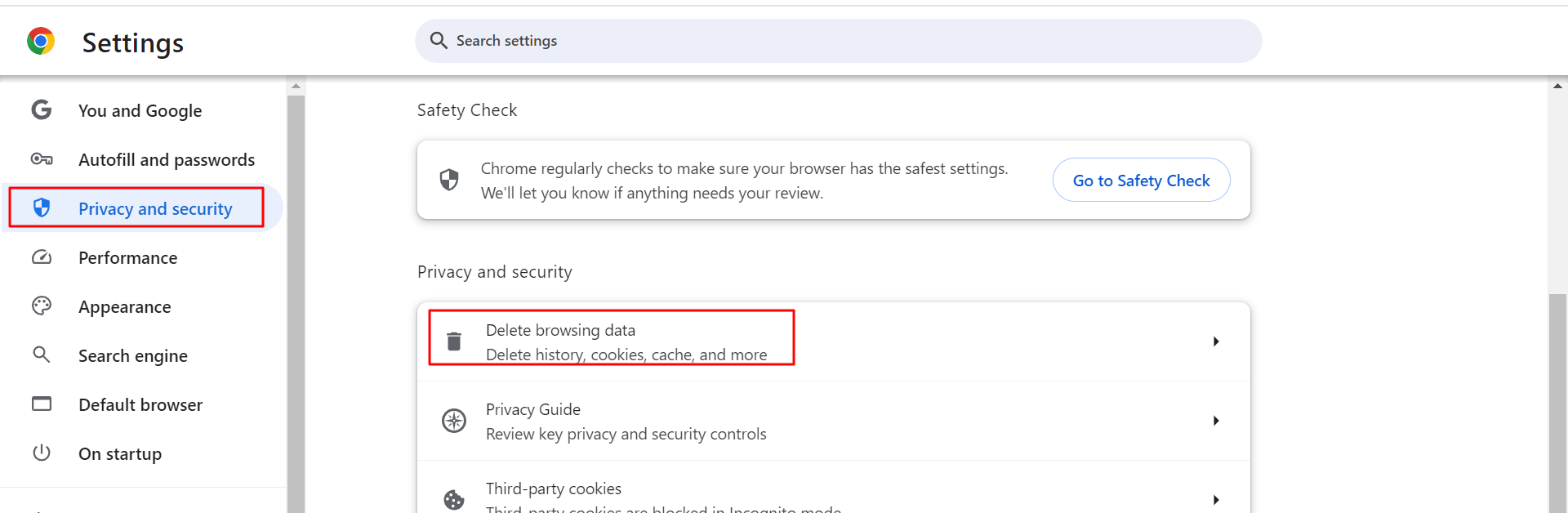
3. Kies in het pop-upvenster de optie "Basis" of "Geavanceerd". Selecteer in het dropdownmenu 'Tijdsbereik' een specifieke periode, zoals 'Afgelopen uur', 'Afgelopen dag', 'Afgelopen 7 dagen', 'Afgelopen 4 weken' of 'Onbeperkt'.
4. Vink de optie 'Cookies en andere sitegegevens' aan. U kunt er ook voor kiezen om 'Browsegeschiedenis' en 'Gecachte afbeeldingen en bestanden' te wissen.
5. Klik op de knop 'Gegevens wissen' om te bevestigen.
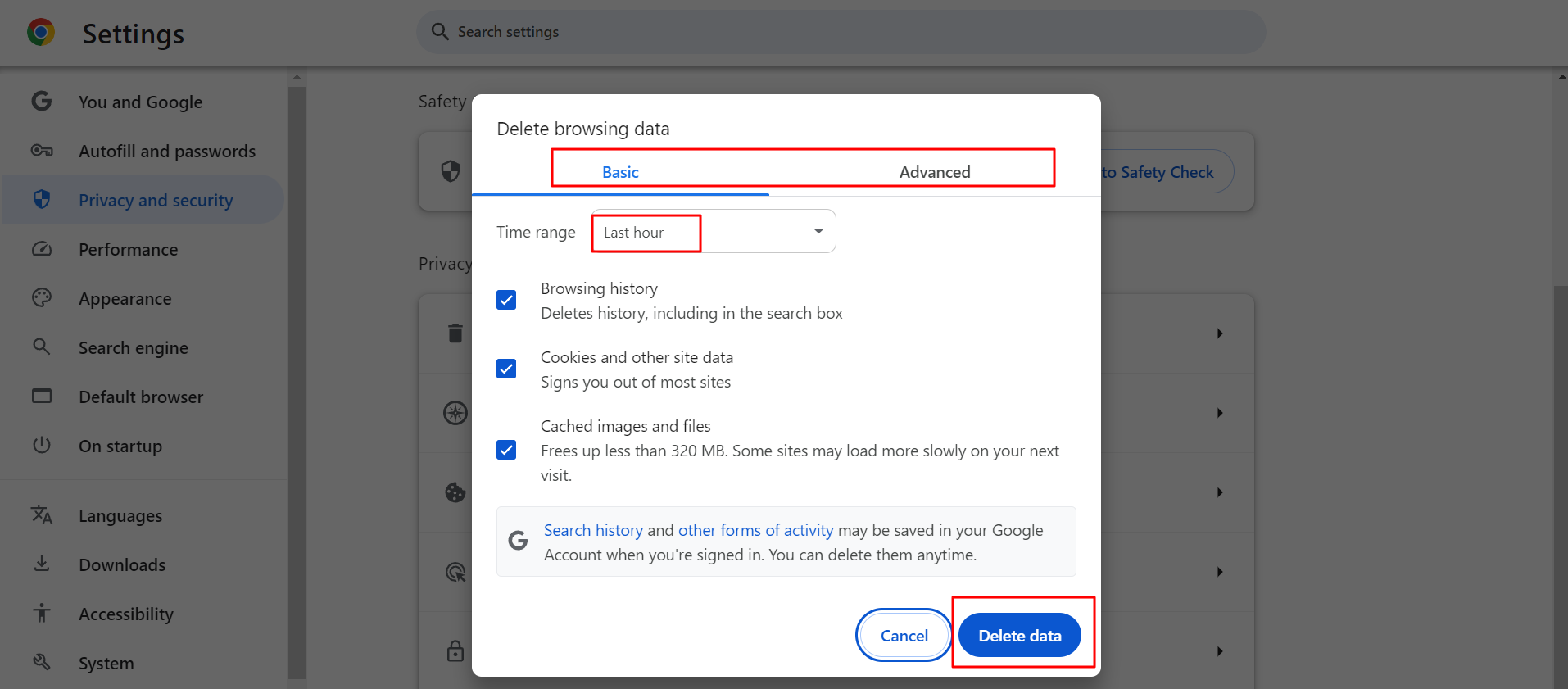
Na deze stappen worden de cookies in Chrome verwijderd. Mogelijk moet u opnieuw inloggen op sommige websites en kunnen opgeslagen website-instellingen verloren gaan.
Heeft u een handleiding nodig over het wissen van cookies in andere browsers? Geen zorgen, de stappen zijn vergelijkbaar!
Zoek gewoon naar een sectie over cookies in Instellingen en zoek naar een tabblad met betrekking tot het wissen van cookies. Dan ben je klaar!
AdsPower
In AdsPower kun je cookies wissen in het gedeelte Profielen.
Nadat je de profielen hebt geselecteerd waarvan je de cookies wilt wissen, kun je op "Cache wissen" klikken en vervolgens "Cookie" kiezen in het gedeelte "Type". Klik op "OK" en de cookies in de gekozen profielen worden gewist.
Verwijderde cookies kunnen niet worden hersteld, dus wees voorzichtig en maak een back-up van belangrijke gegevens voordat u cookies wist.
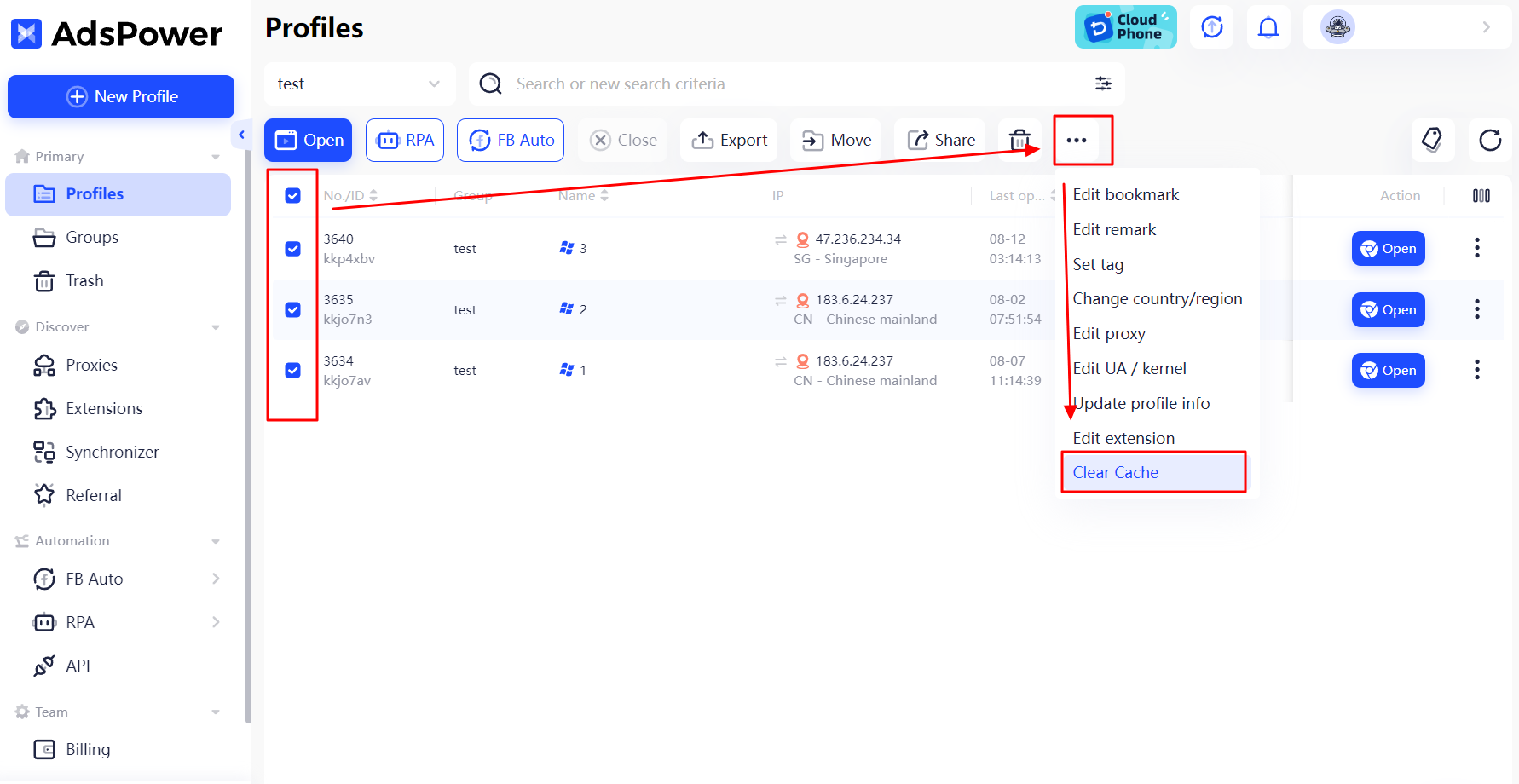
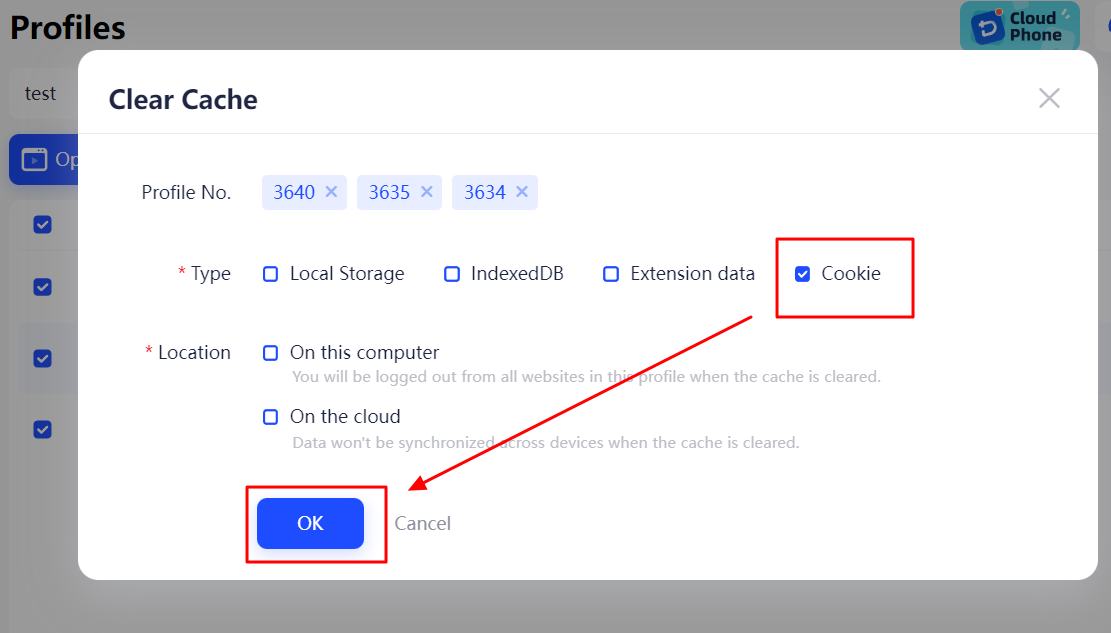
Hoe u problemen met cookiekoppelingen met een anti-detectiebrowser kunt voorkomen
In plaats van de browsercookies handmatig te wissen, kunt u een anti-detectiebrowser gebruiken om cookies voor verschillende accounts te beheren. Dit beschermt uw online privacy en bespaart u de moeite om regelmatig cookies te wissen.
Van alle anti-detectiebrowsers blinkt AdsPower met name uit in het beheren van meerdere accounts. Het helpt problemen met cookiekoppeling tussen accounts te voorkomen.
Geïsoleerde cookies
AdsPower zorgt ervoor dat cookies en de lokaal opgeslagen gegevens van elk browserprofiel elkaar niet verstoren. De accountgegevens die in het ene browserprofiel worden geregistreerd, hebben geen invloed op een ander. Hierdoor is elk account net zo veilig als wanneer het op een afzonderlijk apparaat wordt gebruikt.
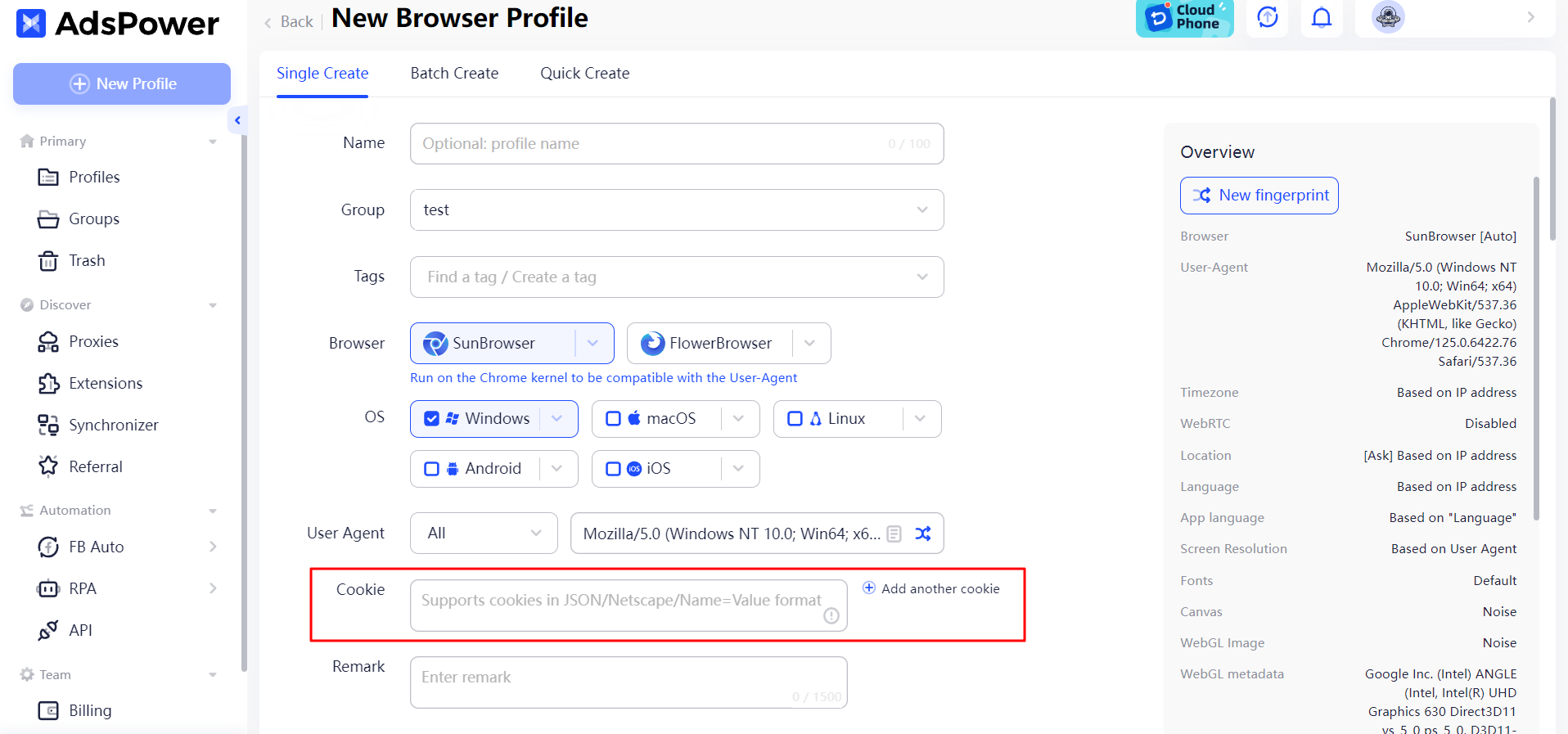
Aangepaste browservingerafdrukken
Met AdsPower kunnen gebruikers unieke vingerafdrukken instellen voor elk browserprofiel, inclusief user agents, schermresolutie, besturingssysteem, plug-ins en taalinstellingen.
Hierdoor lijkt het alsof elk account van een andere gebruiker is, waardoor het risico op detectie door platforms wordt verkleind. Dit is handig voor het beheren van meerdere socialemedia-, e-commerce- of advertentieaccounts.
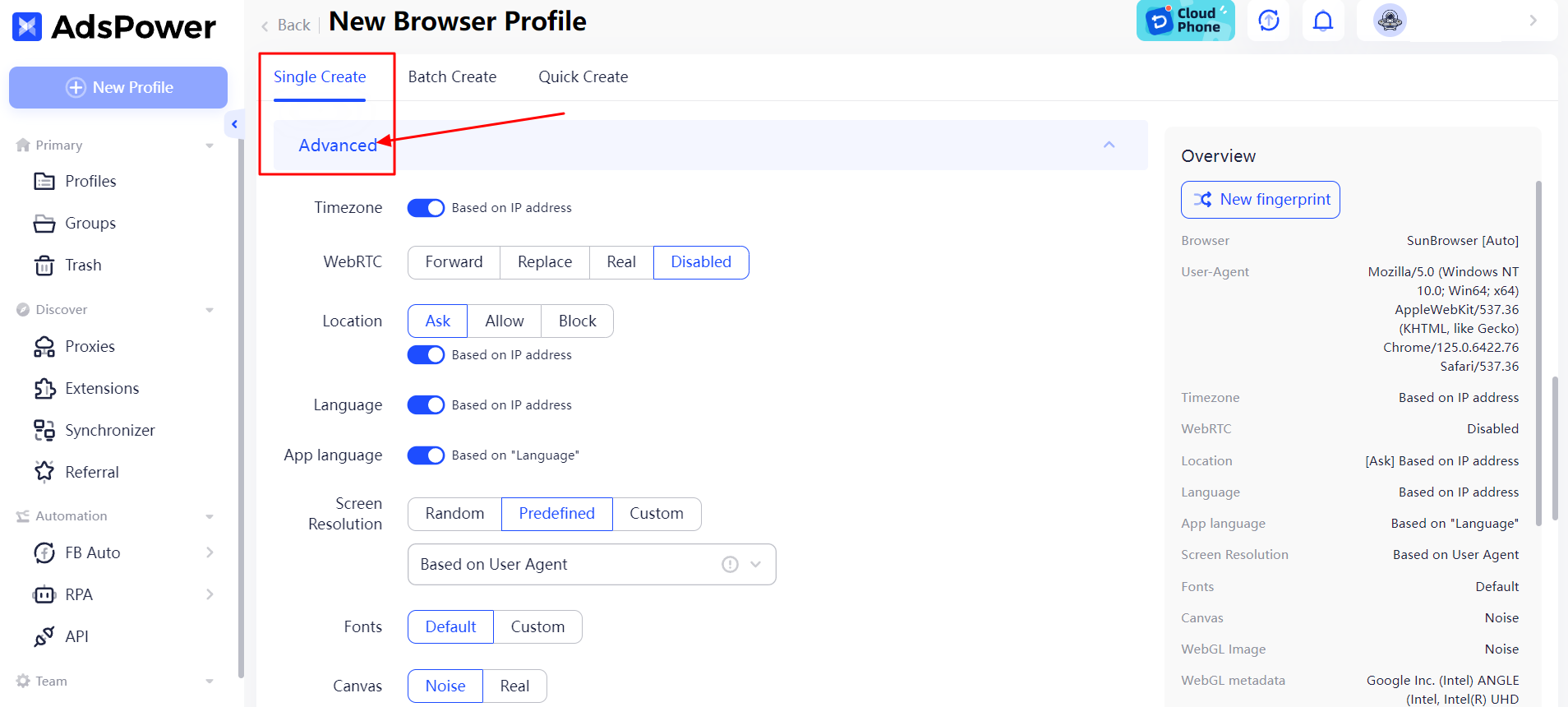
Profielgegevens instellen
Gebruikers kunnen alle profielinstellingen, zoals venstergrootte, downloadvoorkeuren en bladwijzers, opslaan om een browserprofiel aan te maken. Bij gebruik van meerdere accounts kan elk account zijn eigen profiel laden, zodat hetzelfde profiel en dezelfde instellingen behouden blijven telkens wanneer de browser wordt geopend.
Dit zorgt ervoor dat alles soepel verloopt en het profiel consistent blijft, waardoor de risico's van wijzigingen worden beperkt.
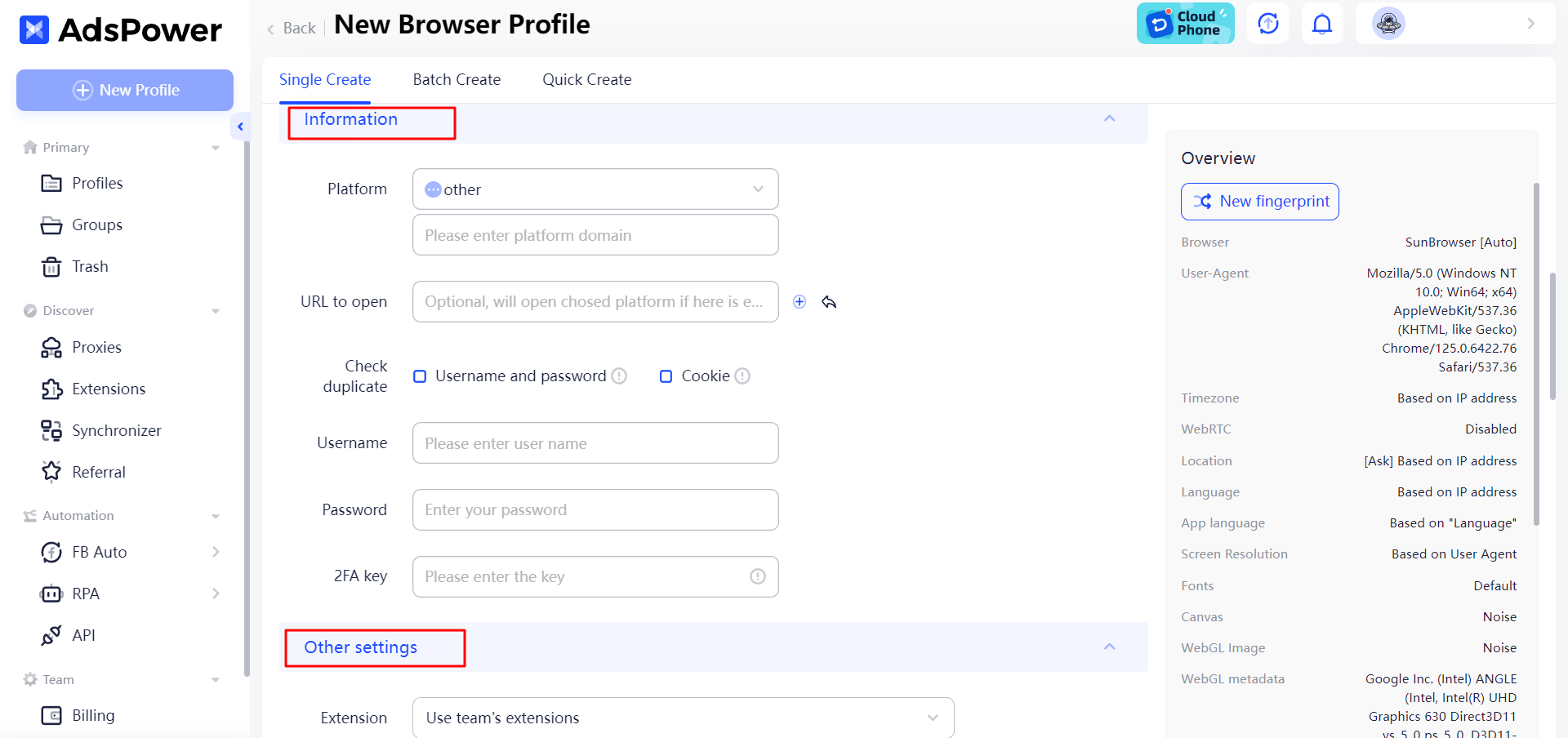
Proxyconfiguratie
AdsPower ondersteunt proxy-instellingen zoals HTTP, HTTPS en SOCKS5. Gebruikers kunnen verschillende proxy's aan elk account toewijzen, waardoor het risico op IP-koppeling wordt verkleind. Hiermee kunt u ook inlogpogingen vanaf verschillende locaties simuleren voor regionale activiteiten.
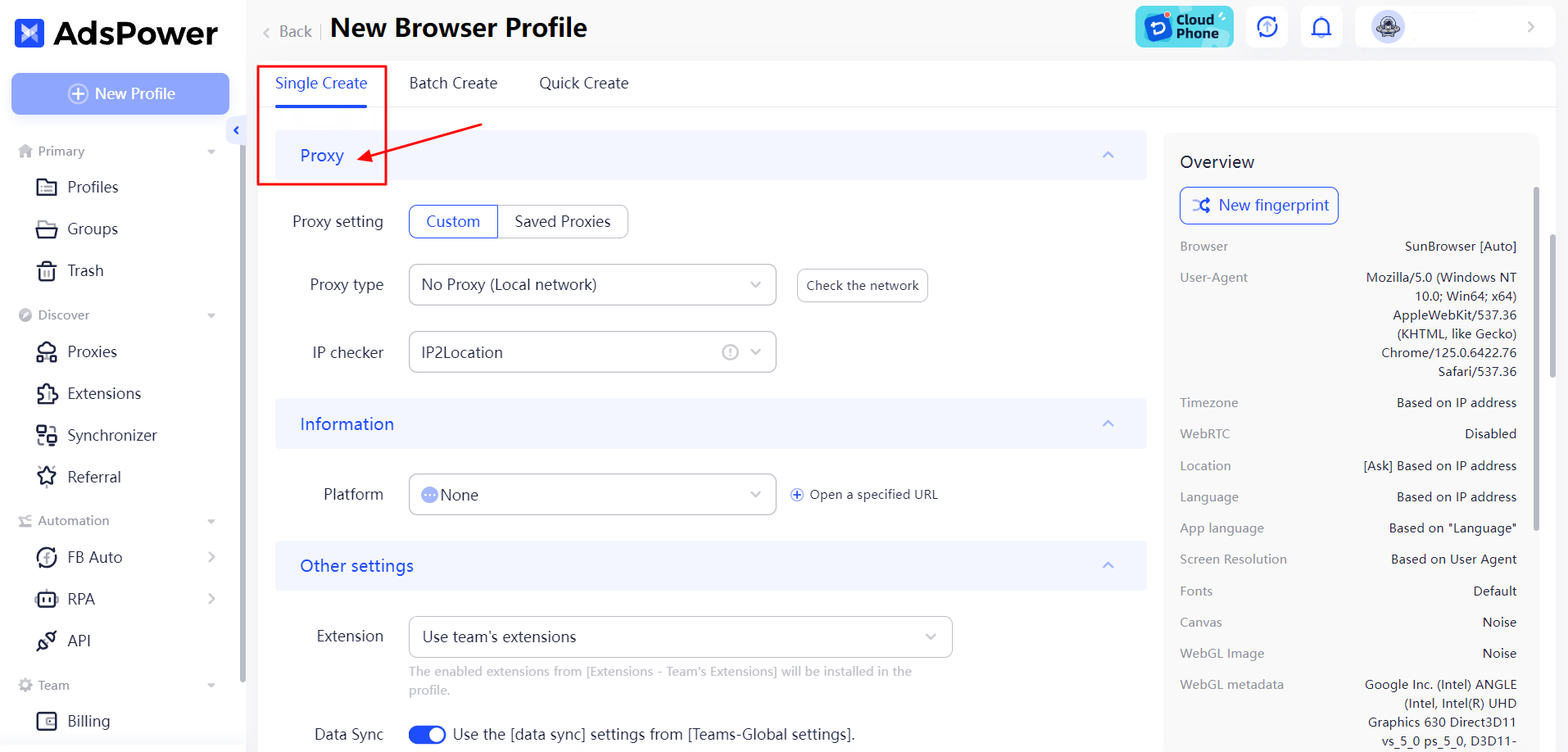
Nadat u de bovenstaande instellingen hebt voltooid, kunt u problemen met het koppelen van cookies voorkomen en meerdere accounts tegelijk beheren.
Conclusie
Cookies zijn kleine gegevensbestanden die onze online-ervaring verbeteren door gemak en personalisatie toe te voegen. Inzicht in de verschillende typen – sessie-, permanente, tracking- en zombiecookies – helpt ons het web beter te gebruiken.
Tools zoals AdsPower helpen je bij het beheren van meerdere accounts en zorgen voor privacy. Of je nu een betere gebruikerservaring wilt of je privacy wilt beschermen, slim omgaan met cookies is belangrijk.
Blijf op de hoogte en geniet van een gepersonaliseerde webervaring dankzij cookieregistratie!
Veelgestelde vragen
Moet u cookies accepteren?
Door cookies te accepteren, kunt u uw browse-ervaring stroomlijnen door inloggegevens en voorkeuren te onthouden, maar wordt ook uw online gedrag bijgehouden.
Als u zich zorgen maakt over uw privacy, kunt u alleen essentiële cookies accepteren of de instellingen aanpassen om cookies van derden te blokkeren.
Wat gebeurt er als u geen cookies accepteert?
Als u geen cookies accepteert, werken sommige websites mogelijk niet goed of zijn ze minder gepersonaliseerd.
Het kan bijvoorbeeld zijn dat u zich bij elk bezoek opnieuw moet aanmelden en dat uw voorkeuren of winkelwagenitems niet worden opgeslagen.
Bovendien kunnen bepaalde content of functies beperkt zijn en ziet u mogelijk minder relevante advertenties.

Mensen lezen ook
- Beste privébrowser voor pc/Mac/iOS/Android: topkeuzes van 2024 | AdsPower
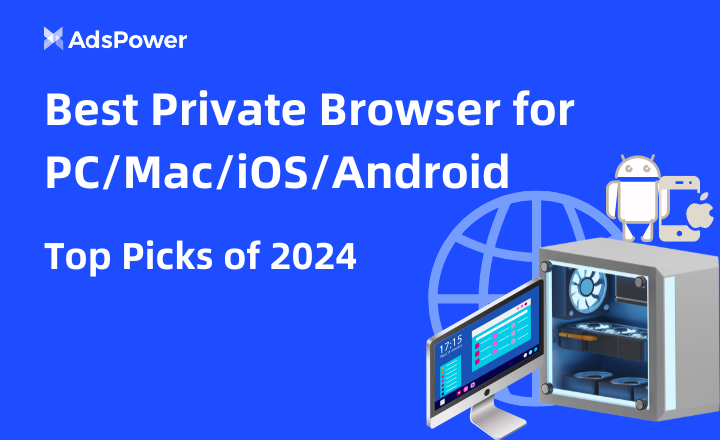
Beste privébrowser voor pc/Mac/iOS/Android: topkeuzes van 2024 | AdsPower
Vă preocupă urmărirea online și colectarea datelor? Acest ghid explorează cele mai bune browsere private pentru PC, Mac, iOS și Android, astfel încât să puteți alege...
- Anoniem browsen op Reddit: Hoe surf je anoniem op Reddit op pc/iOS/Android? | AdsPower
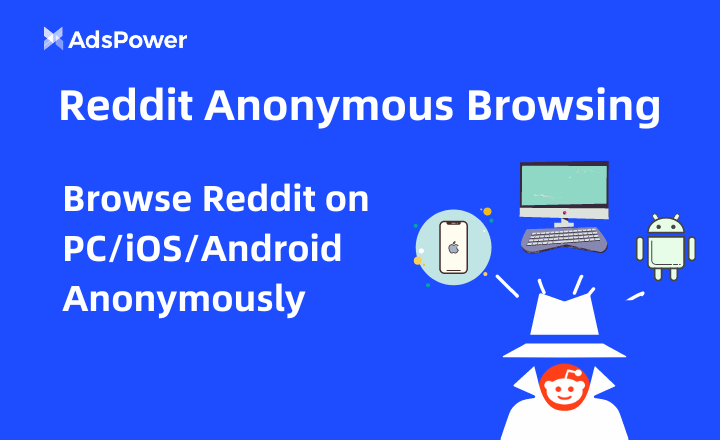
Anoniem browsen op Reddit: Hoe surf je anoniem op Reddit op pc/iOS/Android? | AdsPower
Vrei să rămâi discret în timp ce navighezi pe Reddit? Citește acest articol pentru diferite abordări ale navigării anonime pe Reddit.
- Hoe verberg je IP-adressen? 7 effectieve manieren voor jou! | AdsPower
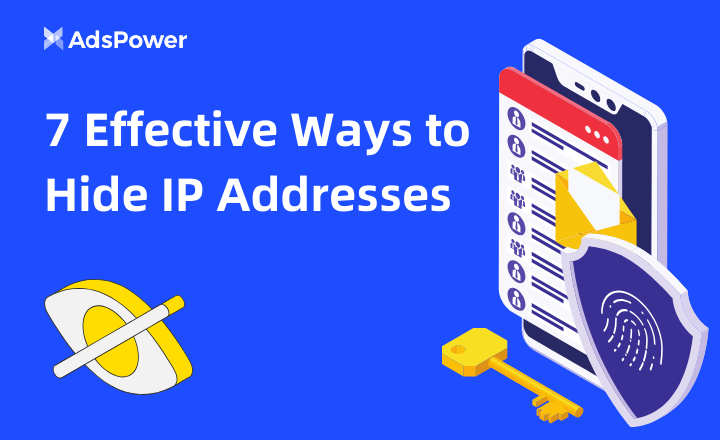
Hoe verberg je IP-adressen? 7 effectieve manieren voor jou! | AdsPower
Hiding your IP address is important for privacy and security online. Read this blog post to learn how to use proxies, anti-detect browsers and other w
- Stapsgewijze handleiding voor anoniem browsen op TikTok | AdsPower
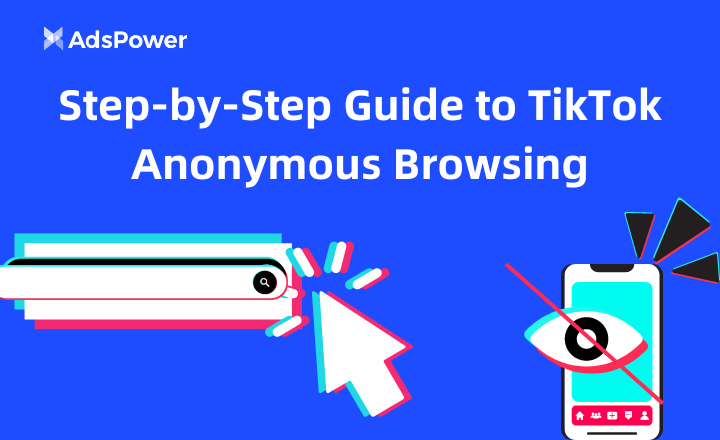
Stapsgewijze handleiding voor anoniem browsen op TikTok | AdsPower
Ești nou în navigarea anonimă pe TikTok? Acest ghid prezintă mai multe metode de a explora scenete amuzante și conținut în tendințe fără a-ți dezvălui identitatea.
- Hoe kan ik in 2024 anoniem browsen? | AdsPower

Hoe kan ik in 2024 anoniem browsen? | AdsPower
A navegação anônima alcança níveis mais altos de privacidade e anonimato online. Este artigo explora o quê, por quê e como da navegação anônima.